Cách ghi âm cuộc gọi trên Honor 60 SE
Chức năng ghi âm cuộc gọi có thể lưu lại nội dung cuộc gọi một cách rõ ràng. Khi cần thiết, ghi âm cuộc gọi có thể giải quyết được nhiều vấn đề. Khi cấu hình của điện thoại di động ngày càng cao, việc ghi âm cuộc gọi tự động cũng bắt đầu được hỗ trợ nhưng nhiều người dùng vẫn chưa biết. cách thực hiện. Cài đặt ở đâu, trình soạn thảo bên dưới sẽ hướng dẫn bạn cách bật tính năng ghi âm cuộc gọi trên điện thoại Honor 60SE này.

Cách ghi âm cuộc gọi trên Honor 60SE
Nếu người dùng cần ghi âm một lần, có thể nhấp trực tiếp vào tùy chọn ghi âm trên giao diện cuộc gọi. Nếu cần ghi âm tự động, người dùng có thể kiểm tra các bước sau.
1. Nhấp vào chức năng [Điện thoại] trên điện thoại di động của bạn.
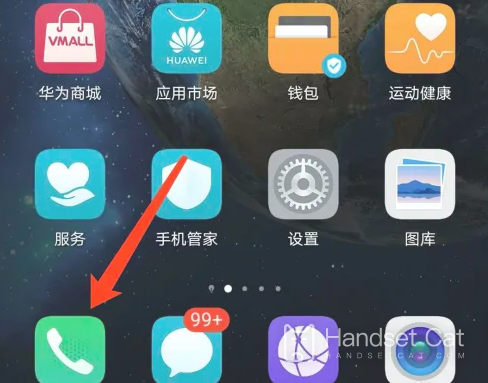
2. Nhấp vào [Thêm] Cài đặt chức năng.
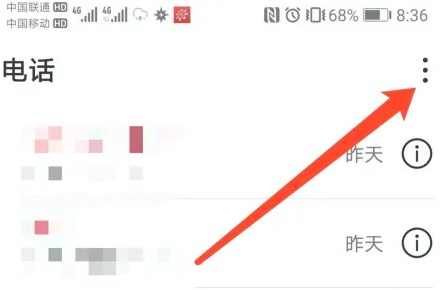
3. Nhấp vào chức năng [Cài đặt].
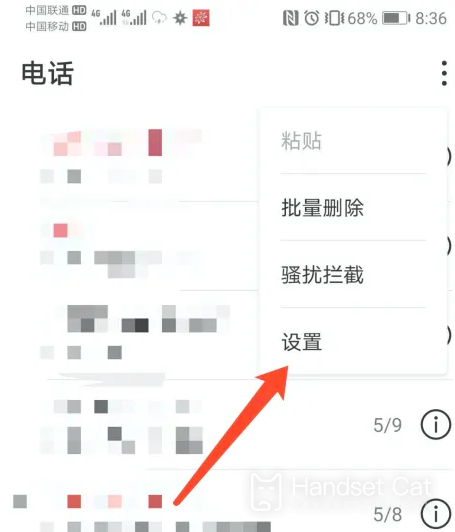
4. Nhấp vào chức năng [Ghi âm cuộc gọi tự động].
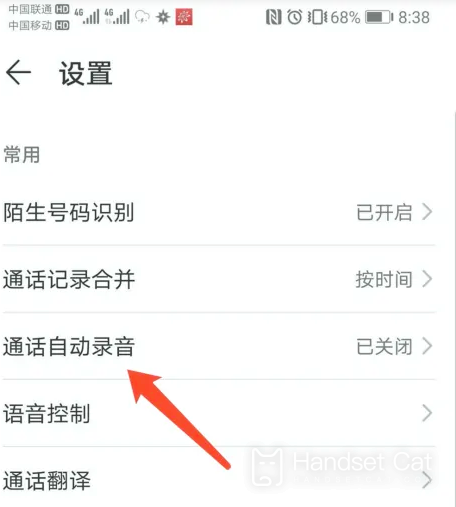
5. Bật chức năng [Ghi âm cuộc gọi tự động].
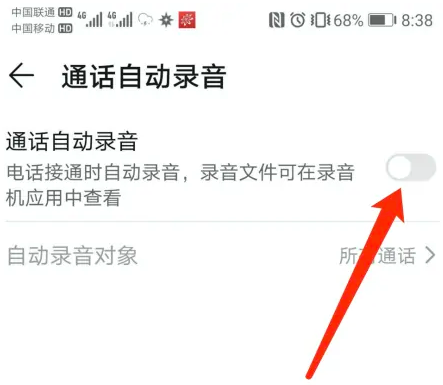
Thông qua một số bước được trình chỉnh sửa giới thiệu ở trên, bạn có thể kích hoạt thành công chức năng ghi âm cuộc gọi của Honor 60SE. Chất lượng âm thanh đã lưu trong máy ghi âm tương đối rõ ràng và cũng có phân loại ngày và thời lượng để bạn thực hiện. quản lý tốt hơn.













